在现代办公环境中,打印机网络共享能极大提高工作效率,让多台设备便捷使用同一台打印机。以下为你介绍打印机快速连接网络共享的方法。
准备工作
首先,确保你的打印机支持网络连接功能。查看打印机说明书,找到其网络设置选项或相关标识。同时,准备好连接网络所需的设备,如无线路由器,并保证你的电脑已正常接入该网络。
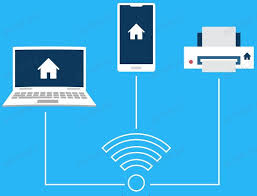
配置打印机网络
1. 进入打印机设置界面:开启打印机,通过打印机控制面板或打印机自带的显示屏,找到网络设置选项。
2. 选择连接方式:常见的有wi-fi连接。在网络设置中搜索可用的无线网络,输入正确的网络密码进行连接。若你的打印机支持有线网络,也可使用网线连接到路由器的lan口。
3. 获取打印机ip地址:成功连接网络后,记录下打印机获取的ip地址。这可以在打印机的网络设置信息中查看,或者通过电脑上的网络连接状态查看打印机的相关信息。
在电脑上设置网络共享
1. 打开控制面板:在电脑中找到“控制面板”,进入“网络和 internet”选项。
2. 设置网络共享中心:点击“网络共享中心”,选择当前连接的网络,点击“属性”。
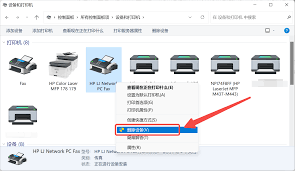
3. 启用文件和打印机共享:在网络属性窗口中,找到“microsoft 网络的文件和打印机共享”,勾选并点击“确定”。
4. 添加打印机:回到“控制面板”,进入“设备和打印机”选项,点击“添加打印机”。选择“添加网络、无线或bluetooth打印机”,系统会自动搜索网络中的打印机,找到你已设置好网络共享的打印机并选中,按照提示完成驱动安装等后续操作。
其他设备连接

对于其他需要使用该共享打印机的设备,如笔记本电脑、手机、平板等,操作相对简单。在设备的网络设置中搜索打印机的共享名称(通常为打印机型号),输入连接密码(若有设置),即可找到该打印机并进行连接使用。
通过以上步骤,就能快速实现打印机的网络共享,让办公更加高效便捷,多台设备都能轻松享受打印服务。






















